
Spisu treści:
- Krok 1: Dotarcie tam
- Krok 2: Przyspieszenie!
- Krok 3: Przyspiesz to!
- Krok 4: Przyspiesz to!
- Krok 5: Przyspiesz to !
- Krok 6: Przyspiesz to!
- Krok 7: Przyspiesz to!
- Krok 8: Przyspiesz to!
- Krok 9: Przyspiesz to!
- Krok 10: Przyspiesz to!
- Krok 11: Przyspiesz to!
- Krok 12: Przyspiesz to!
- Krok 13: Przyspiesz to!
- Krok 14: Przyspiesz to!
- Krok 15: Opcjonalny
- Autor John Day [email protected].
- Public 2024-01-30 11:34.
- Ostatnio zmodyfikowany 2025-01-23 15:03.
Ta instrukcja nauczy Cię, jak przyspieszyć Firefoksa 2 lub 3. Rzeczy, których będziesz potrzebować: 1. Firefox 2/3 2. Internet (Prawdopodobnie go masz, jeśli możesz to przeczytać) * AKTUALIZACJA * Włożyłem, co oznaczają te rzeczy dla wszystkich nie-nerdowych mówców.
Krok 1: Dotarcie tam
1. Otwórz Firefoksa (chyba nie muszę ci mówić, jak to zrobić)2. Przejdź do adresu URL3. Wyczyść to i wpisz "about:config"4. Naciśnij enter!
Krok 2: Przyspieszenie!
1. Znajdź „Pasek filtra” (NIE PASEK URL) 2. Wstaw „network.http.pipelining” 3. Zmień go na true (kliknij dwukrotnie) Pipelining skraca czas ładowania strony. Więc jeśli to prawda, przyspieszy to ładowanie strony. Większość stron internetowych obsługuje potokowanie.
Krok 3: Przyspiesz to!
1. Znajdź ponownie „Pasek filtra”2. Tym razem wstawiam "network.http.pipelining.maxrequests"3. Zmień to na 8To też jest potokowanie. Ustawiając liczbę na 8 zamiast 32, Firefox wyśle do serwera maksymalnie 8 ponownych prób. Firefox powinien otrzymać witrynę po 8 próbach. 32 jest trochę niepotrzebne, Firefox nie potrzebuje tylu prób. Właściwie, jeśli się nad tym zastanowić, nawet Internet Explorer nie potrzebuje tylu prób.
Krok 4: Przyspiesz to!
1. Ponownie znajdź „Pasek filtra”2. Wpisz „network.http.proxy.pipelining”3. Zmień go na potokowanie trueMore.
Krok 5: Przyspiesz to !
1. To samo2. Wstaw „network.dns.disableIPv6”3. Zmień to na trueIPv6 zostało stworzone przez Mozillę, aby rozwiązać problem IPv4 (wyczerpanie wszystkich możliwych adresów IP). Tak więc, jeśli to prawda, problem został naprawiony.
Krok 6: Przyspiesz to!
UWAGA: domyślnie nie istnieje. Musisz to zrobić poprawnie, w przeciwnym razie Firefox będzie działał dziwnie.1. Kliknij prawym przyciskiem myszy w dowolnym miejscu białej części (CTRL + Kliknij dla użytkowników Apple)2. Kliknij prawym przyciskiem myszy -> Nowy -> Boolean3. Nazwij go „content.interrupt.parsing”4. Kliknij trueThis kontroluje, czy aplikacja przerwie analizowanie strony, aby odpowiedzieć na zdarzenia interfejsu użytkownika.
Krok 7: Przyspiesz to!
1. Nowy -> Liczba całkowita OK2. Wpisz „treść.maks.czas.tokenizacji” OK3. Wpisz „2250000” OKZamiast czekać, aż strona zostanie całkowicie pobrana, aby wyświetlić ją użytkownikowi, aplikacje Mozilli będą okresowo renderować to, co zostało odebrane do tego momentu. Kontroluje to maksymalny czas, przez który aplikacja nie będzie odpowiadać podczas renderowania stron.
Krok 8: Przyspiesz to!
Od tego momentu korzystam z drugiego komputera, bo cały dzień jestem w domu babci. =D1. Nowy -> Liczba całkowita OK2. Wpisz „interwał powiadomień o treści” OK3. Wpisz „750000” OK To powie Firefoksa, ile razy ma zostać przepełniony.
Krok 9: Przyspiesz to!
1. Nowy -> Boolean2. Wpisz „treść.powiadom.ontimer” OK3. Kliknij True OK. Jest to prawie to samo co content.notify.interval tylko, że ten ma „więcej mocy” niż drugi.
Krok 10: Przyspiesz to!
1. Nowy -> Liczba całkowita2. Wpisz „treść.powiadom.backoffcount” OK3. Wpisz „5” OKTo mówi Firefoxowi maksymalne czasy, w których powinien się przelać według licznika czasu.
Krok 11: Przyspiesz to!
1. Nowy -> Liczba całkowita2. Wpisz „treść.przełącznik.próg” Ok3. Wprowadź „750000” OKMożesz wchodzić w interakcję ze stroną wczytywania, gdy dla parametru content.interrupt.parsing ustawiono wartość true. Podczas ładowania strony aplikacja ma dwa tryby: tryb przerwań o wysokiej i niskiej częstotliwości. Tryb wysoki częściej przerywa parser, aby umożliwić większą responsywność interfejsu użytkownika podczas ładowania strony. Tryb niski przerywa parser rzadziej, aby umożliwić szybsze ładowanie strony. Aplikacja przechodzi w tryb przerwania wysokiej częstotliwości, gdy użytkownik porusza myszą lub pisze na klawiaturze i przełącza się z powrotem do trybu niskiej częstotliwości, gdy użytkownik nie jest aktywny przez pewien czas. To kontroluje ilość czasu.
Krok 12: Przyspiesz to!
1. Nowy -> Liczba całkowita2. Wpisz „ui.submenuDelay” OK3. Wpisz "0" Strony internetowe OKFirefox renderują w miarę ich odbierania - wyświetlają one to, co zostało odebrane ze strony, zanim cała strona została pobrana. Ponieważ początek większości stron internetowych zwykle nie ma nic dobrego do wyświetlenia, aplikacje Mozilli będą czekać przez krótki czas przed pierwszym wyrenderowaniem strony. To kontroluje ten interwał.
Krok 13: Przyspiesz to!
1. Nowy -> Boolean2. Wpisz „plugin.expose_full_path” OK3. Kliknij truePokazuje pełną ścieżkę do wtyczek w about:plugins.
Krok 14: Przyspiesz to!
1. Nowy -> Liczba całkowita2. Wpisz „browser.cache.memory.capacity”3. Wpisz „65536”Po załadowaniu strony można ją umieścić w pamięci podręcznej, aby nie trzeba było jej ponownie renderować w celu ponownego wyświetlenia. Kontroluje to maksymalną ilość pamięci używanej do buforowania zdekodowanych obrazów i chrome.
Krok 15: Opcjonalny
UWAGA: Działa to tylko w Firefoksie 3, ponieważ ma najlepszy wygląd. Motywy Firefoksa 2 nie wyglądają tak ładnie.1. Przejdź do „https://addons.mozilla.org/en-US/firefox/browse/type:2” To jest strona z motywem Firefox thingy2. Wyszukaj ten, który Ci się podoba3. Pobierz go4. Narzędzia -> Dodatek -> Motywy -> (właśnie wybrany motyw) -> użyj motywuDziękuję za zapoznanie się z moją instrukcją !!!=P
Zalecana:
Licznik kroków - Micro:Bit: 12 kroków (ze zdjęciami)

Licznik kroków - Micro:Bit: Ten projekt będzie licznikiem kroków. Do pomiaru kroków użyjemy czujnika przyspieszenia wbudowanego w Micro:Bit. Za każdym razem, gdy Micro:Bit się trzęsie, dodamy 2 do licznika i wyświetlimy go na ekranie
Skróty klawiszowe dla Firefoksa!!: 3 kroki

Skróty klawiaturowe dla Firefoksa !!: Ta instrukcja pokaże Ci kilka przydatnych skrótów klawiaturowych dla firefoxZasubskrybuj mój kanałDzięki
Zainstaluj wtyczkę Instructables Search dla Firefoksa: 4 kroki

Zainstaluj wtyczkę wyszukiwania Instructables dla Firefoksa: Jest to prosty przewodnik, który powie Ci, jak zainstalować wtyczkę wyszukiwania Instructables dla Firefoksa. W ten sposób będziesz mógł wyszukiwać Instructables bezpośrednio z przeglądarki, nawet jeśli nie jesteś na stronie Instructables
Wyodrębnij kod źródłowy dodatku do Firefoksa: 4 kroki
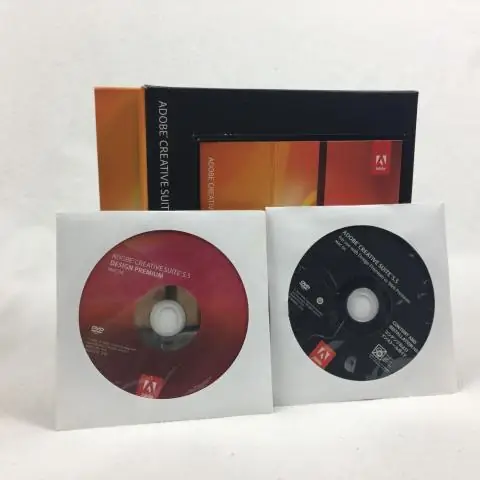
Wyodrębnij kod źródłowy dodatku do przeglądarki Firefox: Ta instrukcja pokaże, jak wyodrębnić kod źródłowy z dowolnego dodatku do przeglądarki Firefox. Nie wymaga niczego więcej niż narzędzia do wyodrębniania ZIP i edytora tekstu, jeśli zdecydujesz się edytować i przepakować źródło
Przyspiesz swoje połączenie internetowe (satelitarne taty) za pomocą dwuzakresowego routera bezprzewodowego: 10 kroków

Przyspiesz swoje połączenie internetowe (satelitarne taty) dzięki dwuzakresowemu routerowi bezprzewodowemu: Witam. Proszę zobaczyć https://www.instructables.com/id/How-To-Make-Bath-Bombs/ Prawdopodobnie wkrótce umieszczę te informacje na osobistym blogu
